اپل تی وی (Apple TV) هم ممکن است با مشکلات عملکردی خاصی همراه باشید که البته با استفاده از ترفندهای خاصی قابل حل یا رفع هستند. در این مقاله قصد داریم که مروری بر رایج ترین مشکل های اپل تی وی (Apple TV) و راه حل آن ها داشته باشیم.
مقدمهای در رابطه با رایج ترین مشکل های اپل تی وی (Apple TV)
مانند هر گجت هوشمند دیگری، اپل تی وی (Apple TV) هم میتواند با مشکلات عملکردی و باگ های خاصی همراه باشد. ما در این مقاله قصد داریم به مرور رایج ترین مشکل های اپل تی وی (Apple TV) پرداخته و راه حل برطرف کردن هر یک را هم برایتان عنوان کنیم.

هنگ کردن برنامه ها
این احتمال وجود دارد که در برخی شرایط اپلیکیشن هایی که توسط اپل تی وی (Apple TV) اجرا میشوند هنگ کنند. در این شرایط شما باید به نحوی از آن اپلیکیشن خارج شوید. برای انجام این کار کافیست که دکمه منو (Menu) اپل تی وی (Apple TV) را فشرده و نگه دارید. ظرف چند ثانیه خواهید دید که از آن برنامه خارج خواهید شد.
اگر بعد از خارج شدن از برنامه احساس کردید که عملکرد اپل تی وی (Apple TV) کند است، به بخش Settings مراجعه کنید. گزینه System را انتخاب و سپس گزینه Restart را انتخاب نمایید. این امر سبب میشود تا اپل تی وی (Apple TV) فورس ریستارت شود و به احتمال زیاد مشکلات عملکردی آن برطرف شوند.

کند شدن آن
کند شدن اپل تی وی (Apple TV) هم یکی دیگر از رایج ترین مشکل های آن محسوب میشود. برای رفع این مشکل توصیه میکنیم که دستگاه را فورس ریستارت کنید. بدین منظور وارد بخش Settings و سپس System شوید و گزینه Restart را انتخاب کنید.
کار نکردن آن (بریک شدن)
اگر اپل تی وی (Apple TV) شما به کلی از کار افتاده است یا اصطلاحا بریک شده است، نگران نباشید. با استفاده از کابل USB و وصل کردن اپل تی وی به کامپیوتر و ریستور اطلاعات آن از آیتیونز، به احتمال زیاد قادر به رفع این مشکل خواهید بود. بدین منظور مراحل زیر را طی کنید:
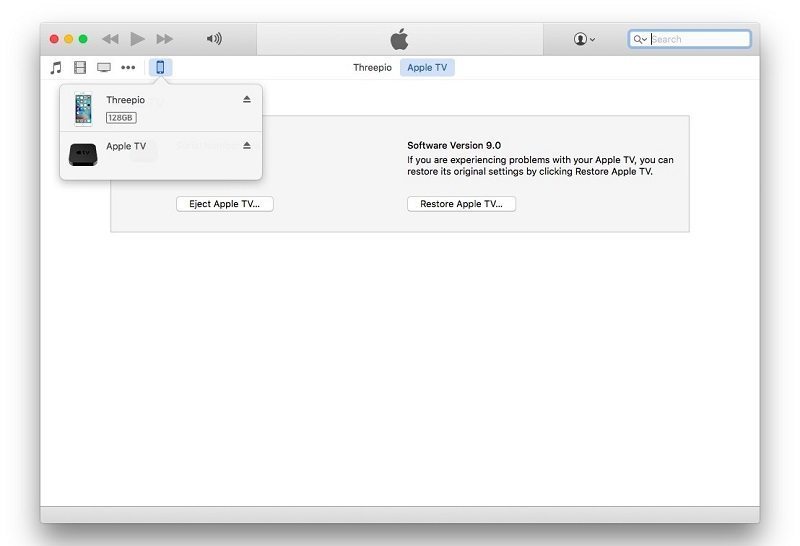
- با استفاده از کابل مناسب، اپل تی وی (Apple TV) را به کامپیوترتان متصل کنید.
- برنامه آیتیونز (iTunes) را اجرا کنید.
- از بخش Devices Menu یا منوی دستگاه ها، اپل تی وی (Apple TV) را انتخاب کنید.
- بر روی گزینه Restore Apple TV کلیک کنید.
منتظر بمانید تا اطلاعات اپل تی وی (Apple TV) ریستور شوند. سپس بار دیگر آن را به تلویزیون وصل کنید و عملکردش را مورد بررسی قرار دهید. به این صورت مشکل کار نکردن اپل تی وی (Apple TV) برطرف میشود.
پیدا کردن شماره سریال دستگاه
این احتمال وجود دارد که بنا به دلایل خاصی نیاز داشته باشید که شماره سریال (Serial Number) اپل تی وی خود را بیابید. برای انجام این کار میتوانید از سه روش زیر استفاده کنید:
- اگر اپل تی وی (Apple TV) شما روشن میشود، وارد مسیر Settings و سپس General و About شوید. برای دریافت شماره سریال سیری ریموت هم میتوانید از مسیر Settings و سپس Remotes and Devices و Bluetooth و نهایتا انتخاب گزینه Remote استفاده کنید.
- اگر اپل تی وی (Apple TV) شما بریک شده و روشن نمیشود، کافیست که با استفاده از کابل مناسب آن را به کامپیوتر وصل و برنامه آیتیونز (iTunes) را اجرا کنید. در مک بوک های اپل شماره سریال دستگاه بدین ترتیب نمایش داده میشود.
- اما اگر نمیتوانید از روش های فوق استفاده کنید، کافیست که باکس یا بدنه اصلی اپل تی وی را برگردانید و در زیر آن و قسمتی که مهر تاییدیه FCC لحاظ شده، شماره سریال دستگاه هم قابل مشاهده است.
پس روش های فوق برای مشاهده شماره سریال (Serial Number) اپل تی وی (Apple TV) قابل استفاده هستند.
جمعبندی
همانطور که مشاهده کردید در این مقاله به مرور رایج ترین مشکل های اپل تی وی (Apple TV) پرداختیم راه حل آنها را هم خدمتتان ارائه کردیم. چنانچه در مورد هر یک از بخش های شرح داده شده در این مقاله نیاز به اطلاعات بیشتری داشتید، میتوانید ضمن تماس با کارشناسان موبایل کمک از آن ها یاری بخواهید.






















